macOS Sonoma가 완전히 새롭고 기대되는 게임 모드를 구입한 WWDC 2023 까지는 게임과 Mac이 동의어가 아니었습니다 . 개발자는 이제 Metal 3의 새로운 게임 포팅 툴킷 덕분에 이미 존재하는 게임을 다른 플랫폼에서 macOS로 쉽게 포팅할 수 있습니다. 이제 포팅 프로세스가 훨씬 간소화되어 macOS Sonoma의 안정적인 릴리스와 함께 트럭 한 대의 게임이 곧 도착할 것으로 예상할 수 있습니다.
그러나 좋은 일에는 시간이 걸리기 때문에 원신과 같은 인기 타이틀을 Mac에서 플레이하는 것은 아직 게임에 대한 기본 지원이 없기 때문에 여전히 이상적이지 않습니다. 그러나 걱정하지 마십시오. Mac에서 Genshin Impact를 재생하는 것은 몇 가지 해결 방법을 사용하여 가능합니다. 따라서 Intel 기반 Mac을 사용하든 Apple 실리콘 기반 Mac을 사용하든 자세한 내용을 읽으십시오.
Mac이 기본적으로 원신을 실행할 수 없는 이유는 무엇입니까?
다른 많은 인기 타이틀과 마찬가지로 Genshin Impact와 같은 게임은 주로 게이머들 사이에서 Mac이 인기가 없기 때문에 빛을 보지 못할 것입니다. 그리고 대부분의 Mac에는 전용 그래픽 처리 장치가 없기 때문에 개발자가 게임을 macOS와 호환되도록 만드는 데 시간과 노력을 쏟는 것은 별 의미가 없습니다.
이전에는 Windows 에뮬레이터를 사용하여 Mac에서 게임을 실행할 수 있었지만 Apple 실리콘 기반 Mac이 발표된 후 지원이 서서히 사라졌습니다 . 뿐만 아니라 Genshin Impact의 엄격한 치트 방지 정책은 게임이 Windows 에뮬레이터를 사용하여 실행되는 것을 방지합니다. 게다가 애플은 오랫동안 관심을 보이지 않았다.
Mac에서 원신을 실행 하는 방법
답은 비교적 간단합니다. 바로 클라우드 게임입니다. 팬데믹 시대에 대중화된 클라우드 게임을 통해 사용자는 클라우드에서 게임을 즐길 수 있으므로 최신 하드웨어 및 저장 공간이 필요하지 않습니다. 안정적인 인터넷 연결이 있는 사람은 누구나 많은 클라우드 게임 플랫폼 중 하나에 올라타 즉시 게임을 시작할 수 있습니다.
처음에는 마술처럼 들릴지 모르지만 그 뒤에 있는 개념은 매우 간단합니다. 본질적으로 클라우드에 있는 다른 사람의 서버에서 게임을 하기 위해 네트워크 대역폭을 사용하고 있습니다. 이것은 하드웨어 제한을 직접 제거합니다. 인터넷에는 수많은 클라우드 게임 플랫폼이 있지만 우리가 추천하는 플랫폼은 GeForce Now 와 Boosteroid 입니다 .
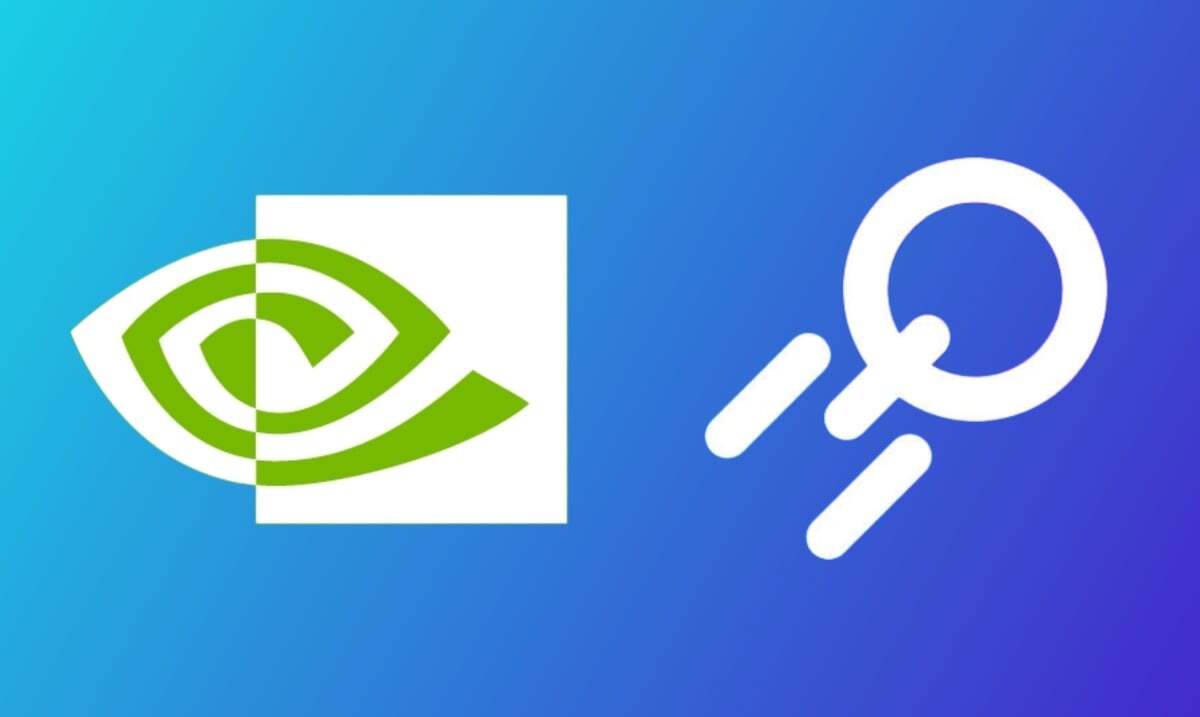
진행하기 전에 GeForce Now와 Boosteroid는 유료 서비스임을 알려 주십시오 . GeForce Now는 무료 요금제를 제공하지만 세션당 게임 플레이 시간은 1시간으로 제한됩니다. 불행하게도 Boosteroid는 그러한 것을 제공하지 않으므로, 그것을 시도하려면 약간의 현금을 지불해야 합니다.
GeForce Now를 사용하여 Mac에서 원신 플레이
GeForce Now 는 유명한 GPU 제조업체인 NVIDIA의 클라우드 게임 솔루션입니다. 끊임없는 게임 세션을 보장하기 위해 GeForce Now는 720p 게임 플레이의 경우 최소 15Mbps, 1080p 게임 플레이의 경우 25Mbps의 인터넷 연결을 권장합니다.
GeForce Now는 미국, 일본, 호주, 러시아 및 EU를 포함한 대부분의 주요 국가에서 사용할 수 있지만 해당 국가에서 사용할 수 없는 경우 VPN을 사용하여 액세스해야 할 수 있습니다 . GeForce Now를 사용하여 Mac에서 Genshin Impact를 재생하려면 아래 단계를 따르십시오.
- GeForce Now 웹사이트 로 이동하여 Mac OS에서 다운로드 옵션을 선택합니다 .
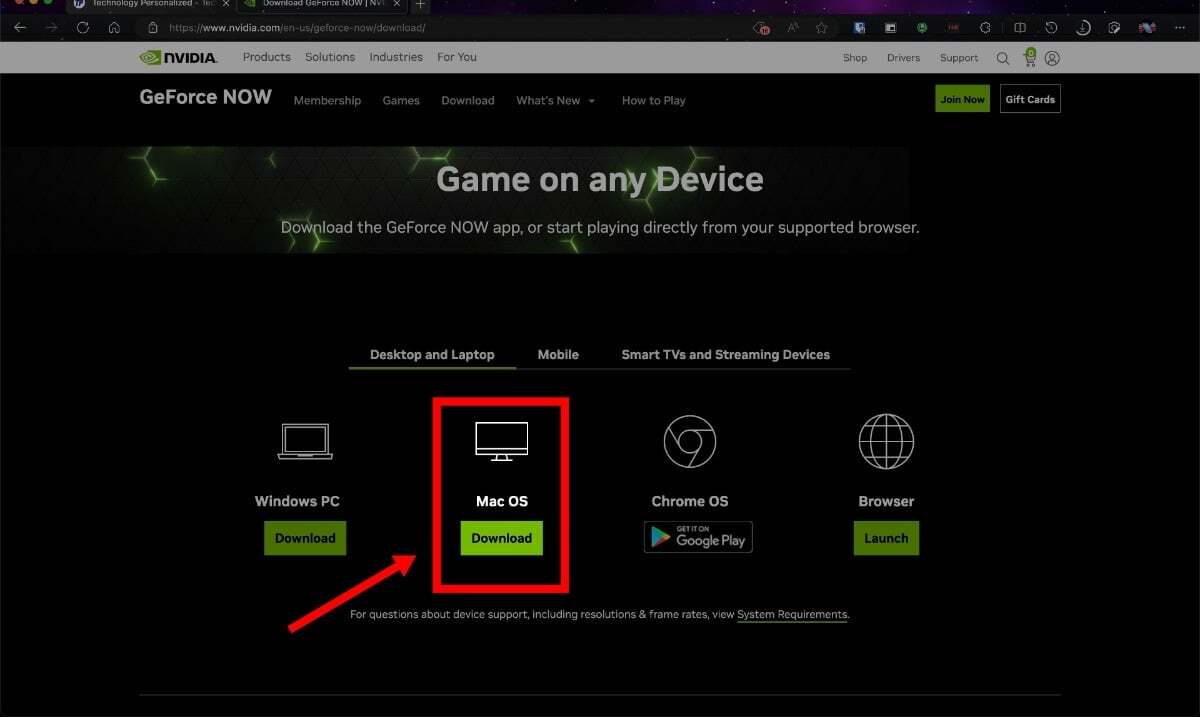
- 파일이 설치되면 앱을 응용 프로그램 폴더 로 드래그하여 시스템에서 .dmg 파일을 열고 설치합니다 .
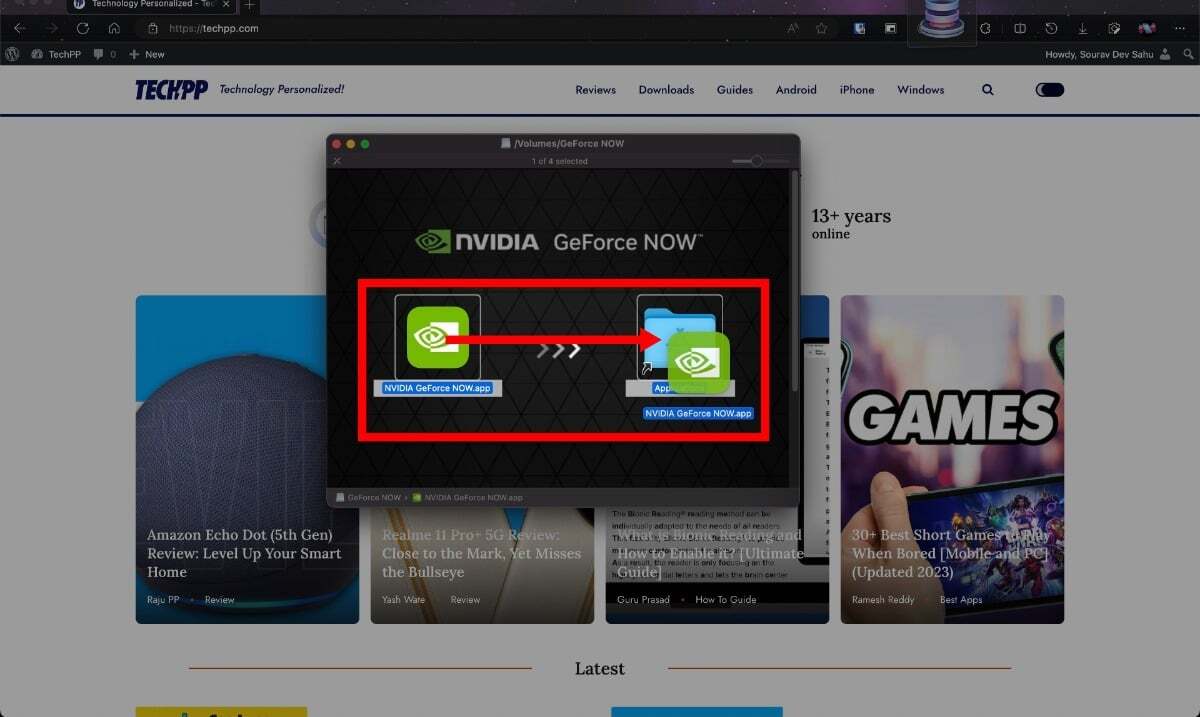
- 이제 앱이 응용 프로그램 폴더에 표시됩니다. 응용 프로그램을 실행하고 macOS에서 확인을 요청하면 열기를 선택합니다.
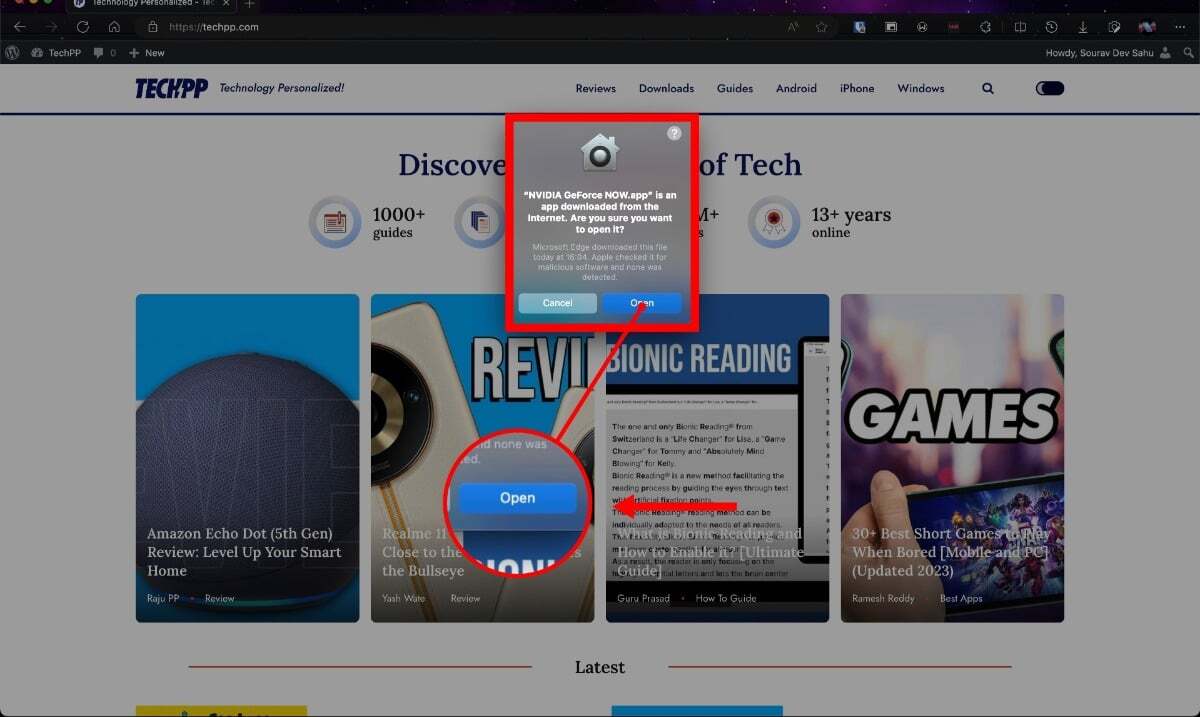
- 일단 들어가면 주소 표시 줄에 Genshin Impact를 입력하고 Enter 키를 누르십시오 .
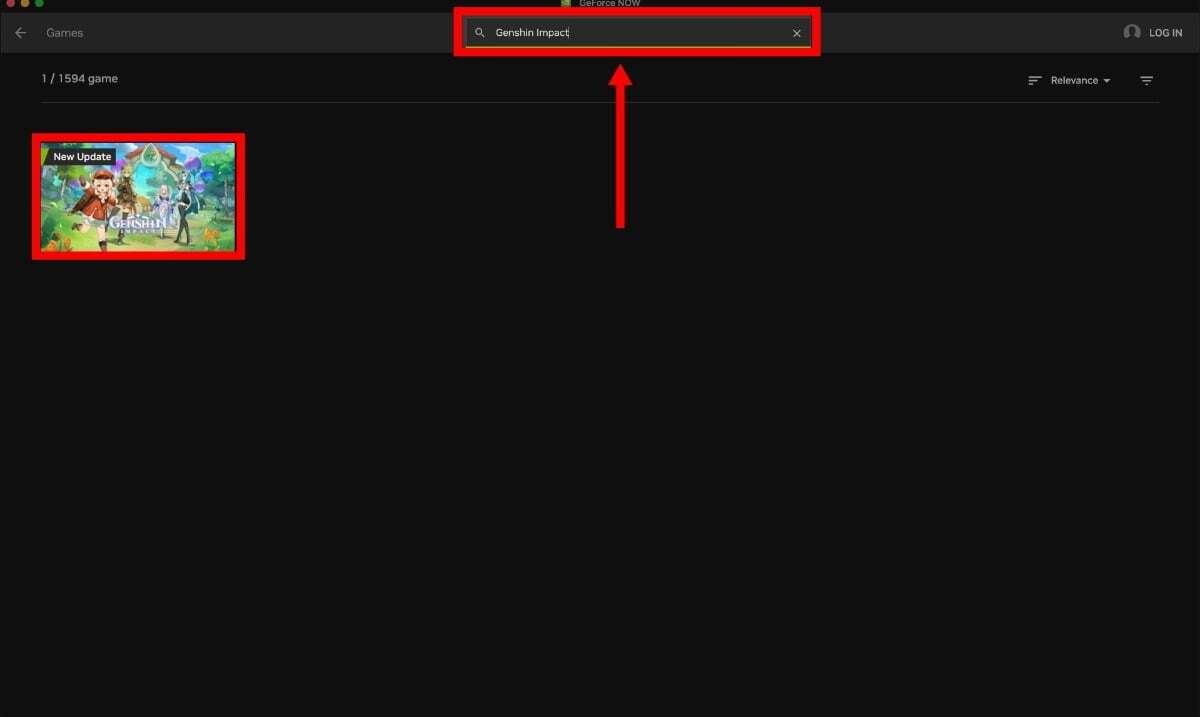
- 게임을 선택하고 플레이를 클릭합니다 . NVIDIA 계정이 없는 경우 먼저 NVIDIA 계정을 생성 하거나 이미 있는 경우 로그인 해야 합니다 .
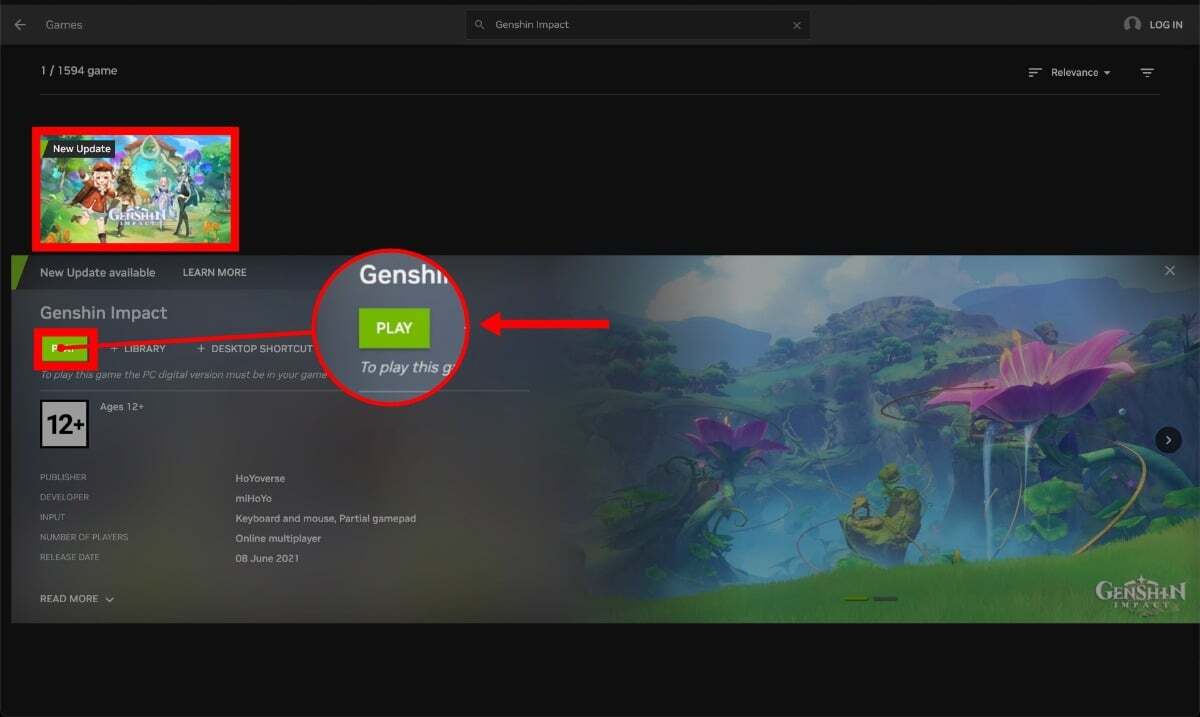
- 게임이 로드되면 Genshin Impact 계정으로 로그인 하고 플레이를 시작합니다.

설치 번거로움을 피하기 위해 브라우저에서 직접 게임을 플레이할 수 있습니다. Google Chrome을 사용하는 것이 좋지만 Microsoft Edge 및 Opera와 같은 다른 브라우저도 정상적으로 작동합니다. 다시 말하지만 사이트에 액세스하려면 VPN이 필요할 수 있습니다. 절차는 아래 단계를 따르십시오.
- GeForce Now 웹사이트를 방문하십시오 .
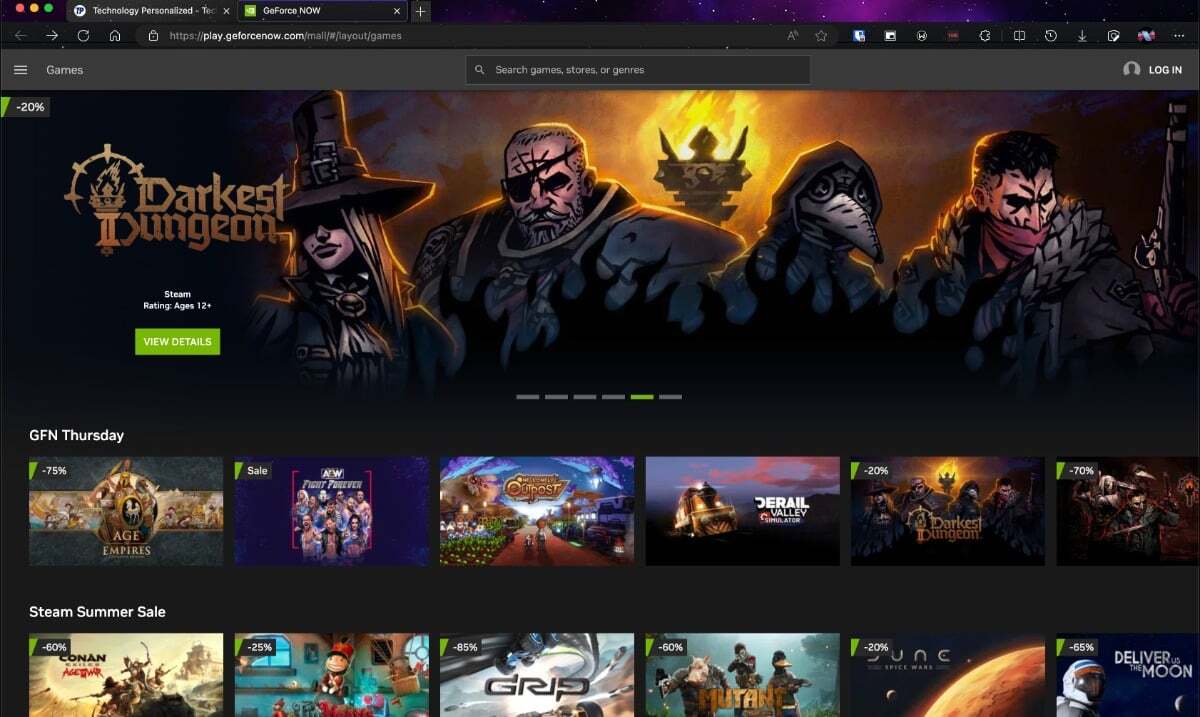
- 검색주소창에 Genshin Impact를 검색하세요 .
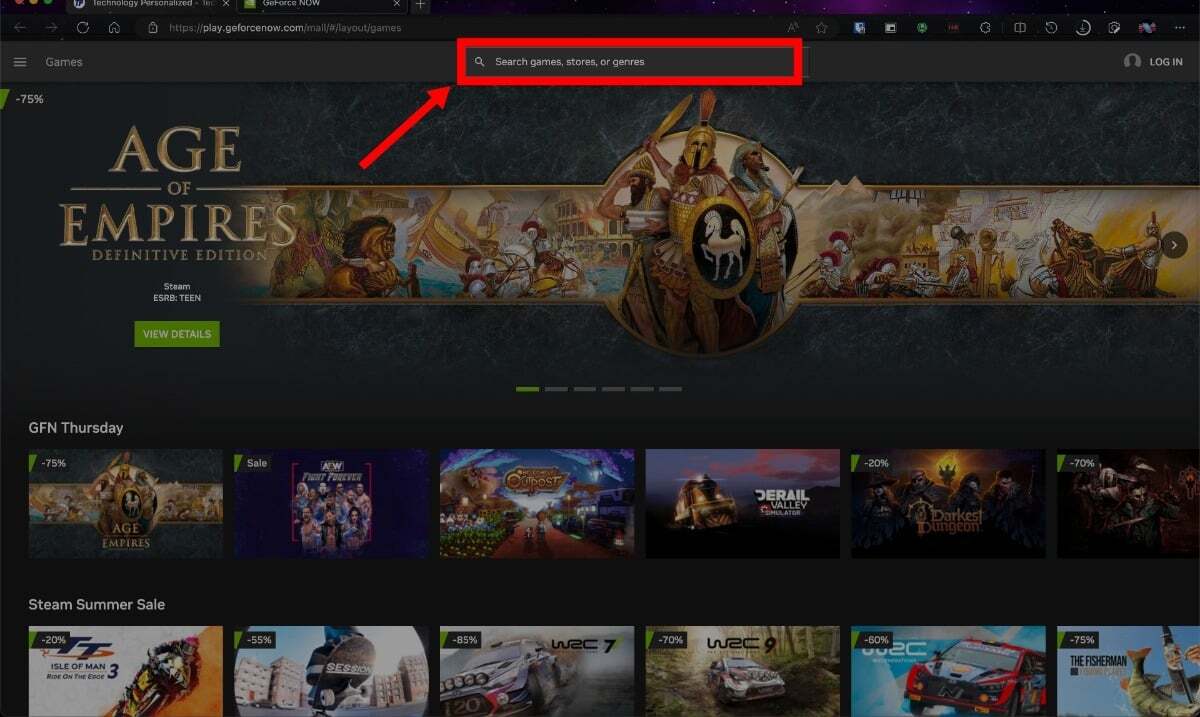
- 게임을 클릭하고 플레이를 선택합니다 .
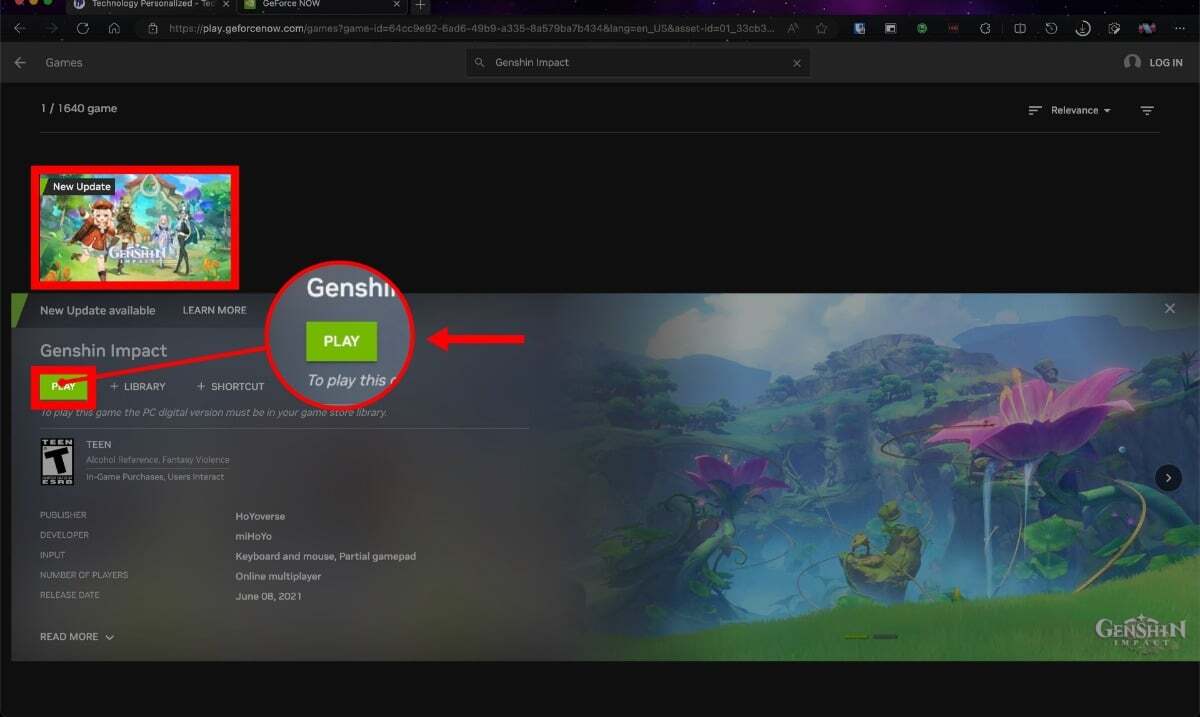
- Join Today를 클릭 하고 NVIDIA 계정에 로그인합니다 . 필요한 경우 새 계정을 만듭니다 .
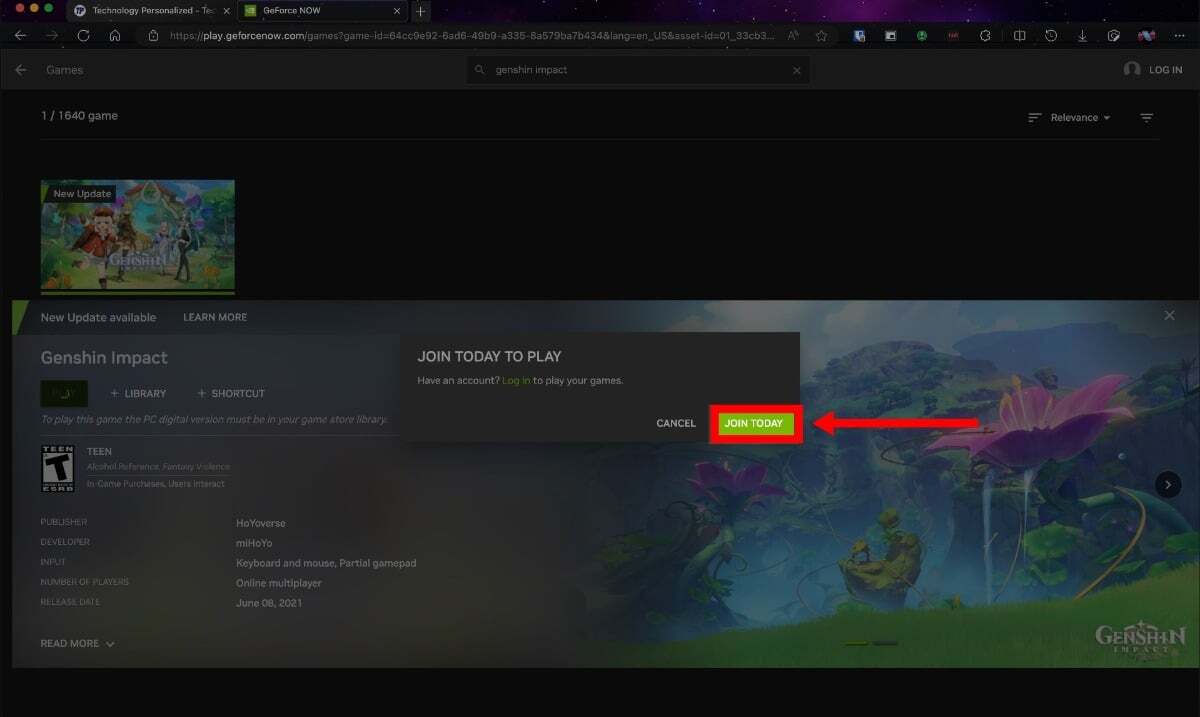
- 이제 게임이 별도의 창에서 실행됩니다. Genshin Impact 계정으로 로그인 하고 그에 따라 진행하라는 메시지가 표시됩니다 .
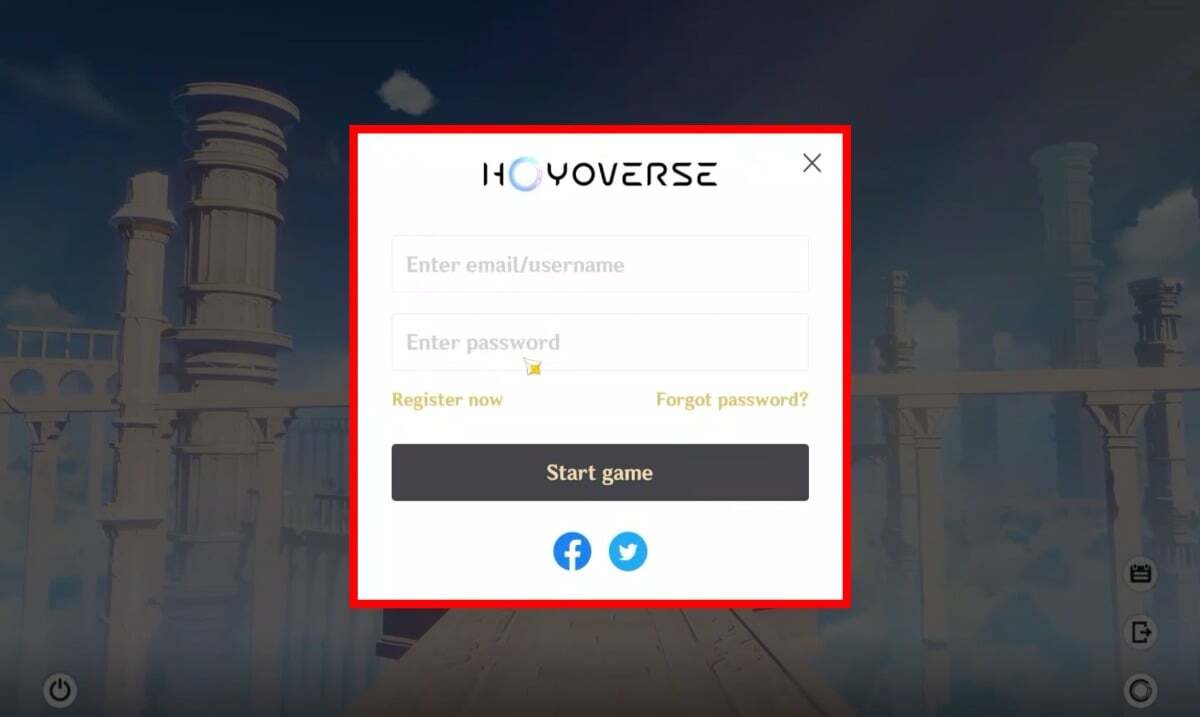
보다 향상된 게임 경험을 원한다면 GeForce Now 계정을 고해상도 게임 플레이, 프리미엄 서버에 대한 우선 액세스, 더 긴 게임 세션과 같은 특전이 있는 우선 순위 또는 얼티밋 계층으로 업그레이드 하는 것이 좋습니다. Priority 및 Ultimate 계층의 가격은 각각 $9.99/월 및 $19.99/월 부터 시작합니다 .
Boosteroid를 사용하여 Mac에서 원신 실행
앞서 언급했듯이 Boosteroid는 유료 클라우드 게임 플랫폼이므로 게임에 액세스하려면 선불로 지불해야 합니다. Boosteroid를 사용하여 Mac에서 Genshin Impact를 재생하려면 다음과 같이 진행하십시오.
- Boosteroid 웹사이트 로 이동합니다.
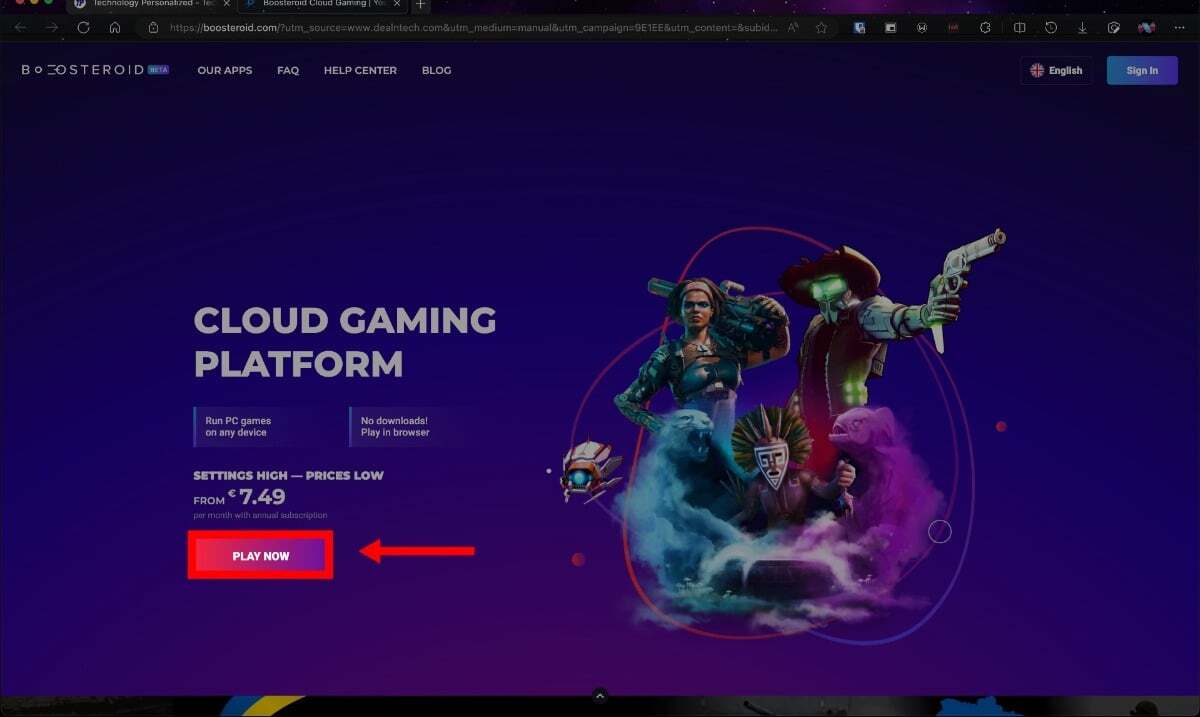
- 지금 플레이 를 클릭합니다. 그런 다음 Google 또는 Boosteroid 계정을 사용하여 로그인합니다 .
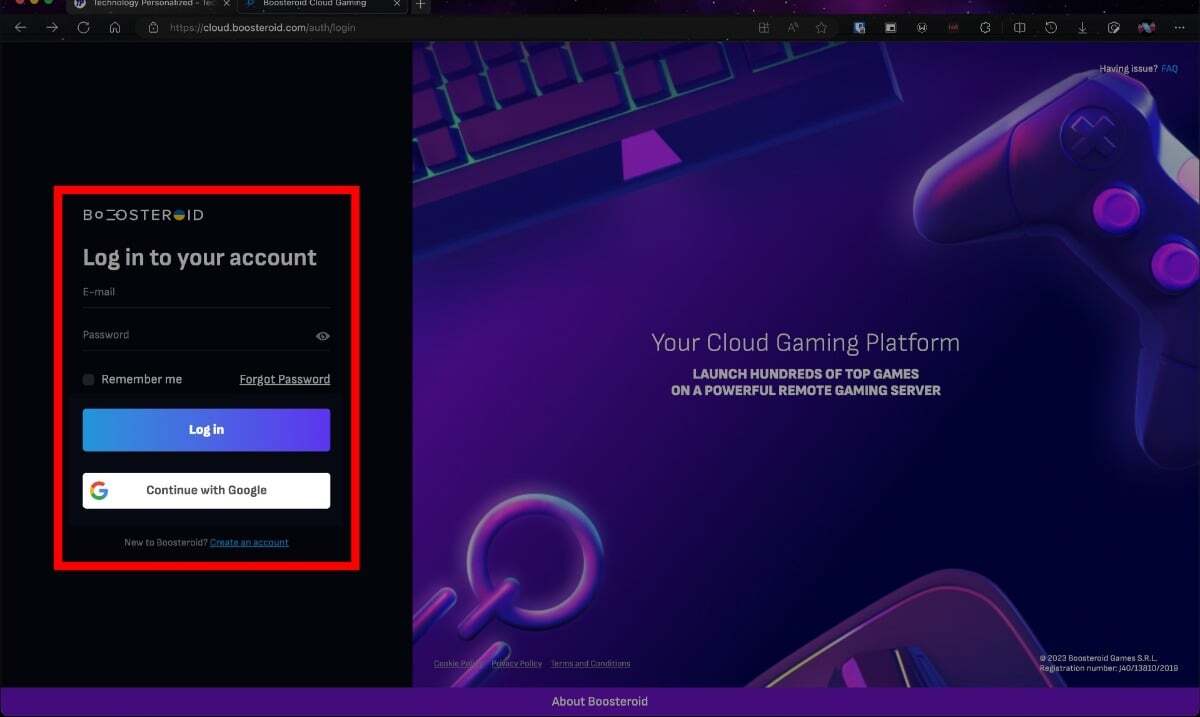
- 검색 아이콘을 클릭하여 Genshin Impact 를 검색합니다 .
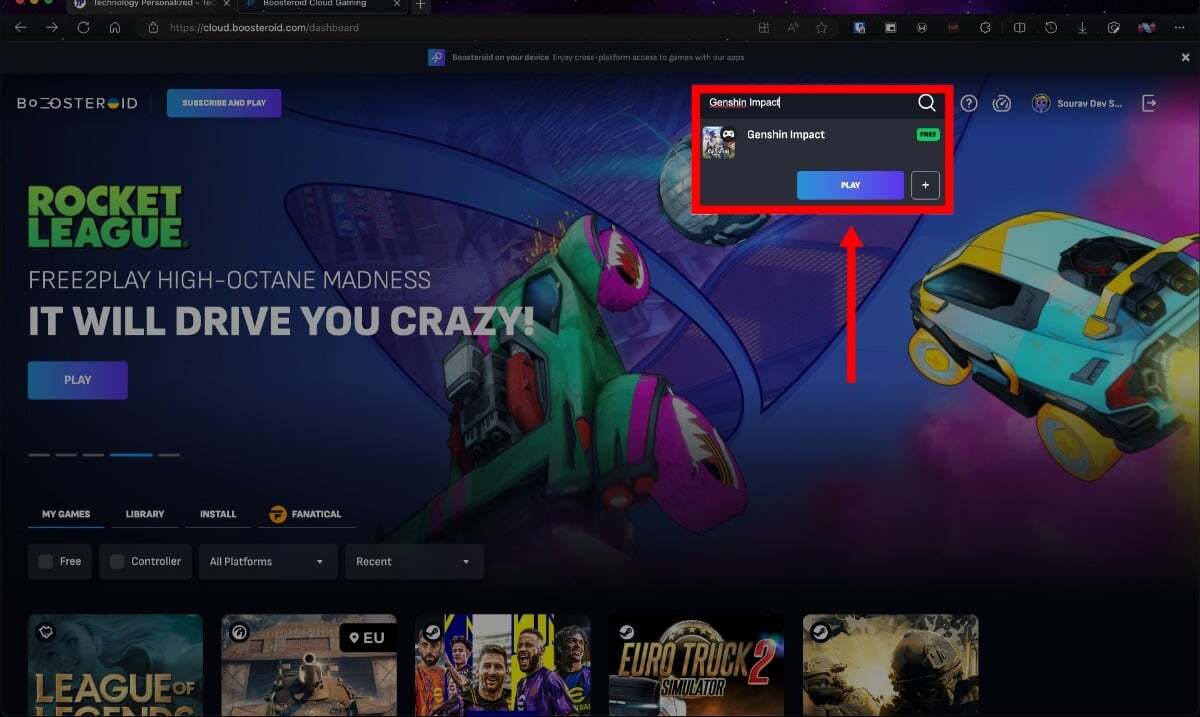
- 게임을 선택하고 Play 를 누르십시오 .
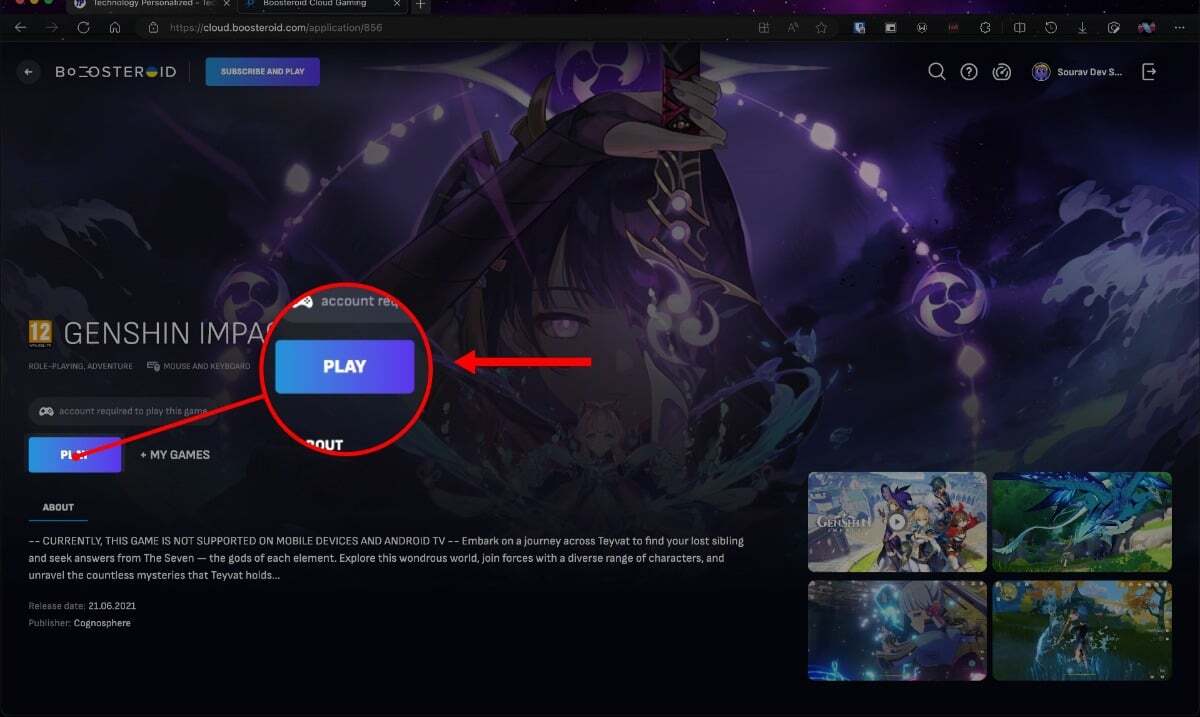
- 구매하고 게임을 시작하세요.
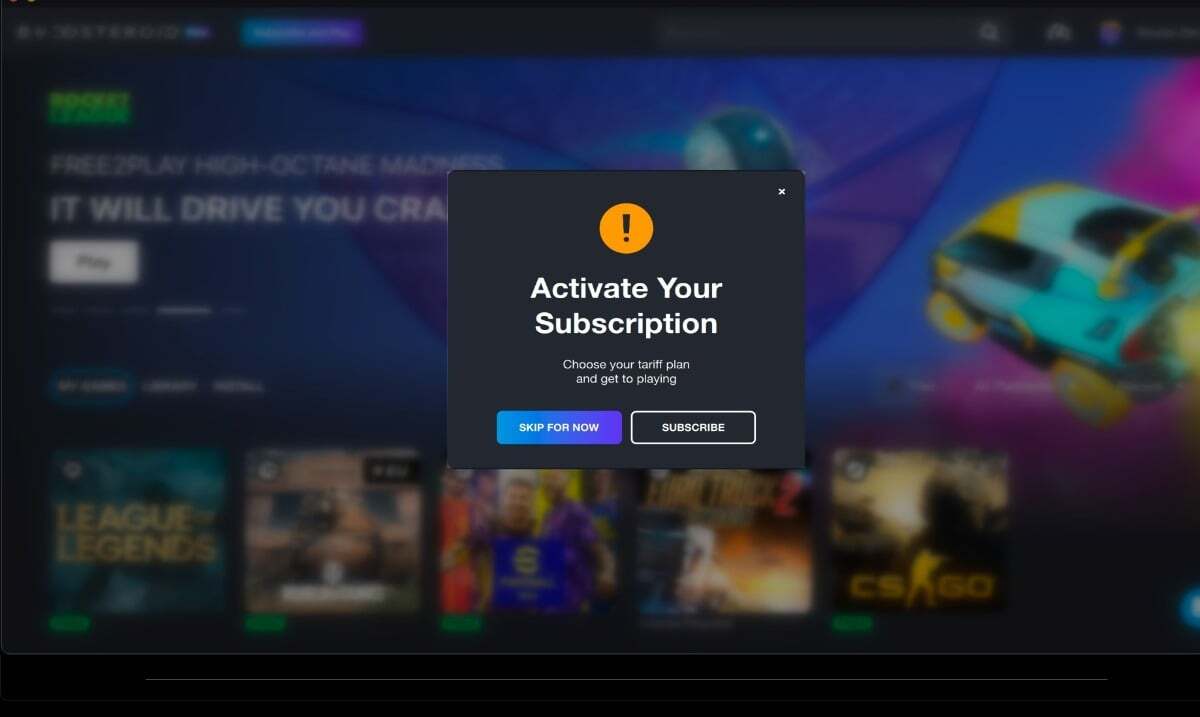
또는 Boosteroid macOS 클라이언트를 설치할 수 있습니다.
- 여기에서 Boosteroid 웹사이트를 방문하여 macOS 를 선택하십시오.
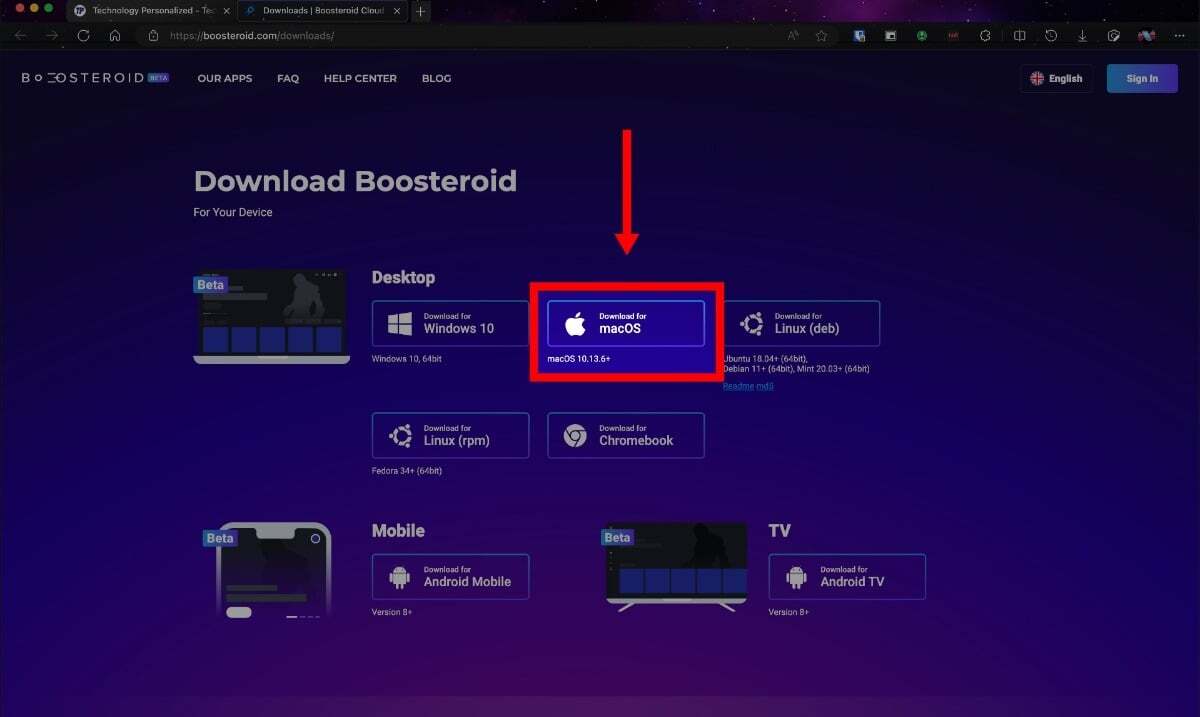
- .dmg 파일이 다운로드 되면 열기를 클릭 하고 응용 프로그램 폴더 로 드래그합니다 .
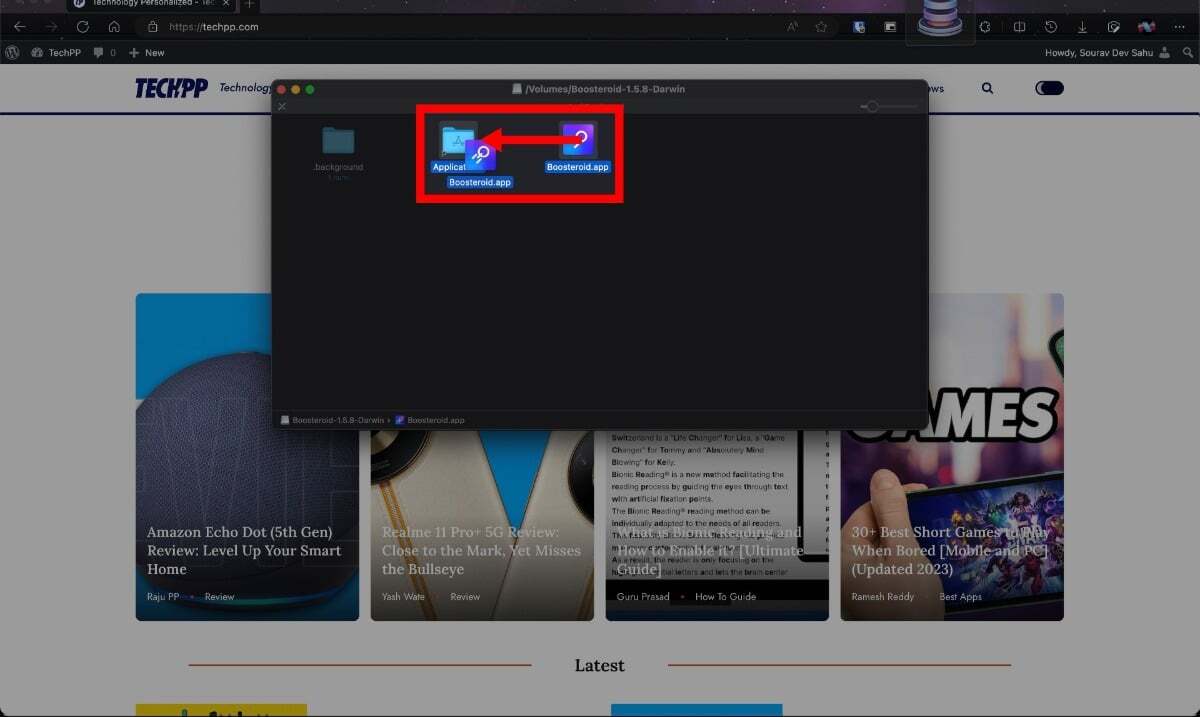
- Launchpad에서 애플리케이션을 열고 다음 대화 상자에서 열기를 선택합니다.
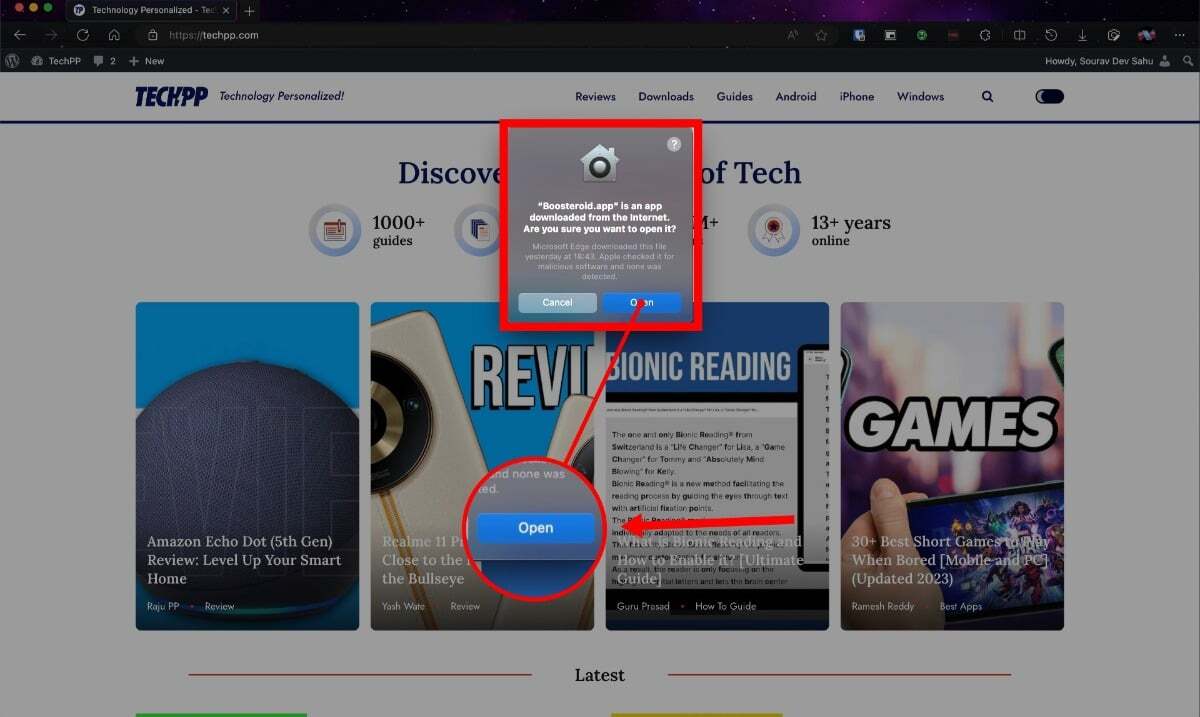
- 원하는 방법을 선택하고 로그인합니다 .
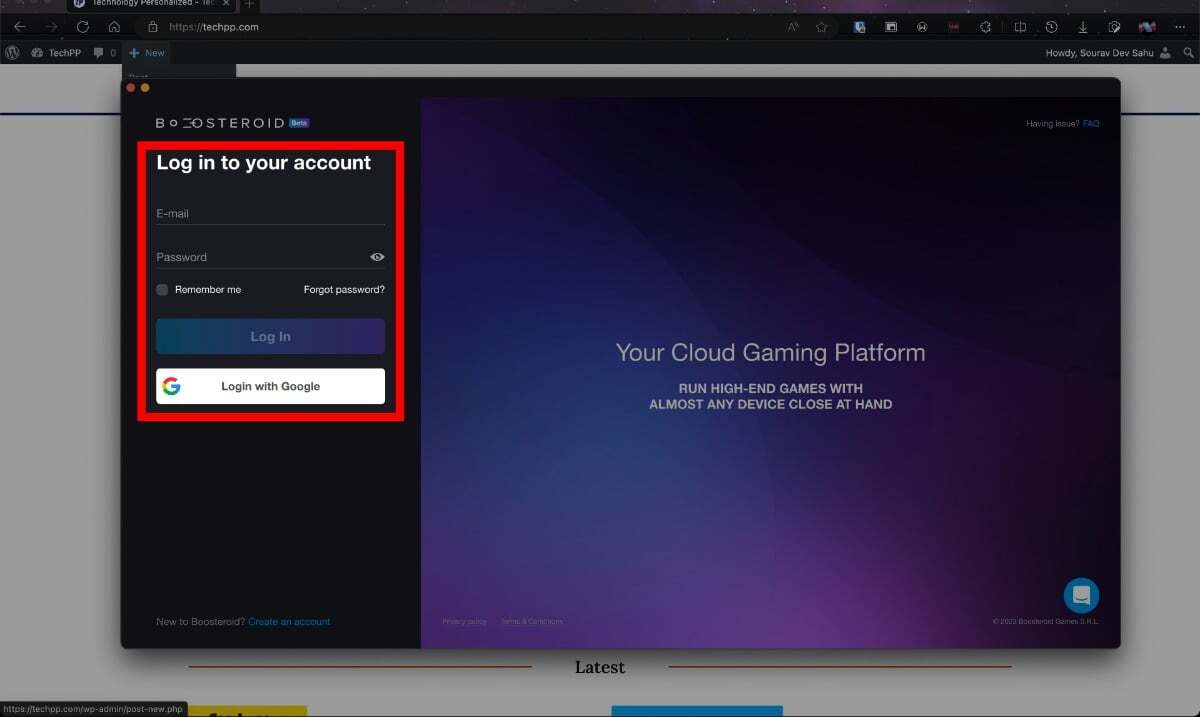
- 검색주소창에 원신을 검색하세요. 재생을 누르십시오.
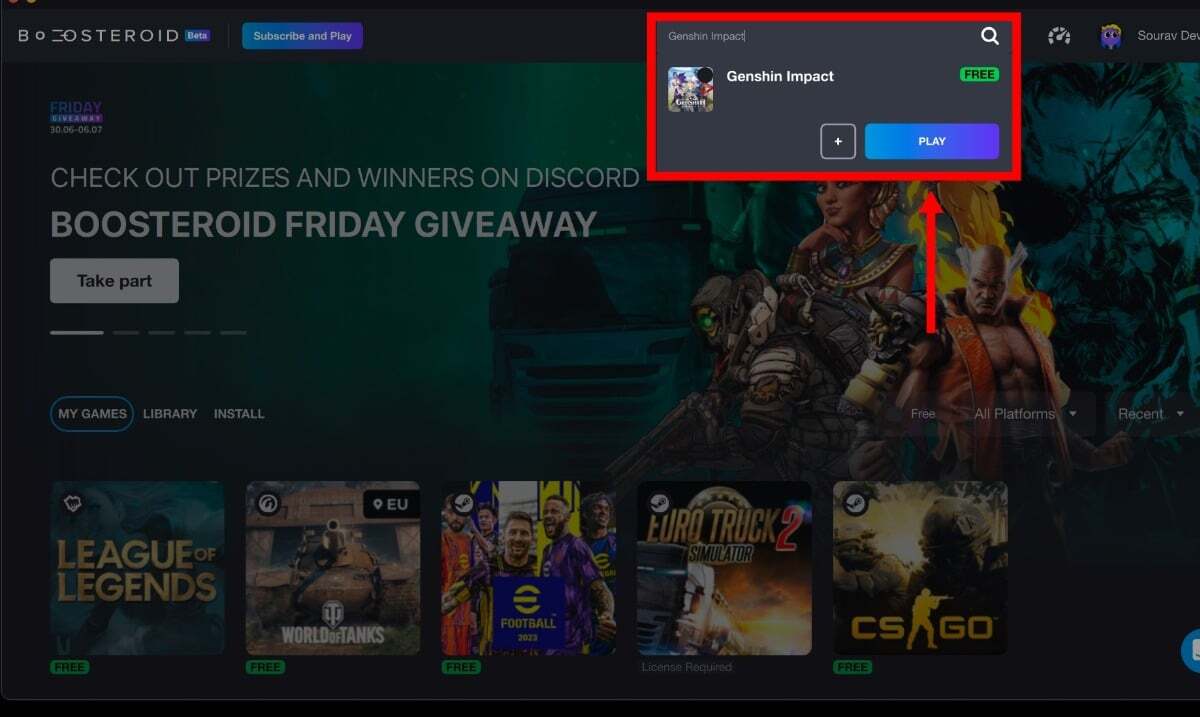
- 구매하고 게임을 즐기세요!
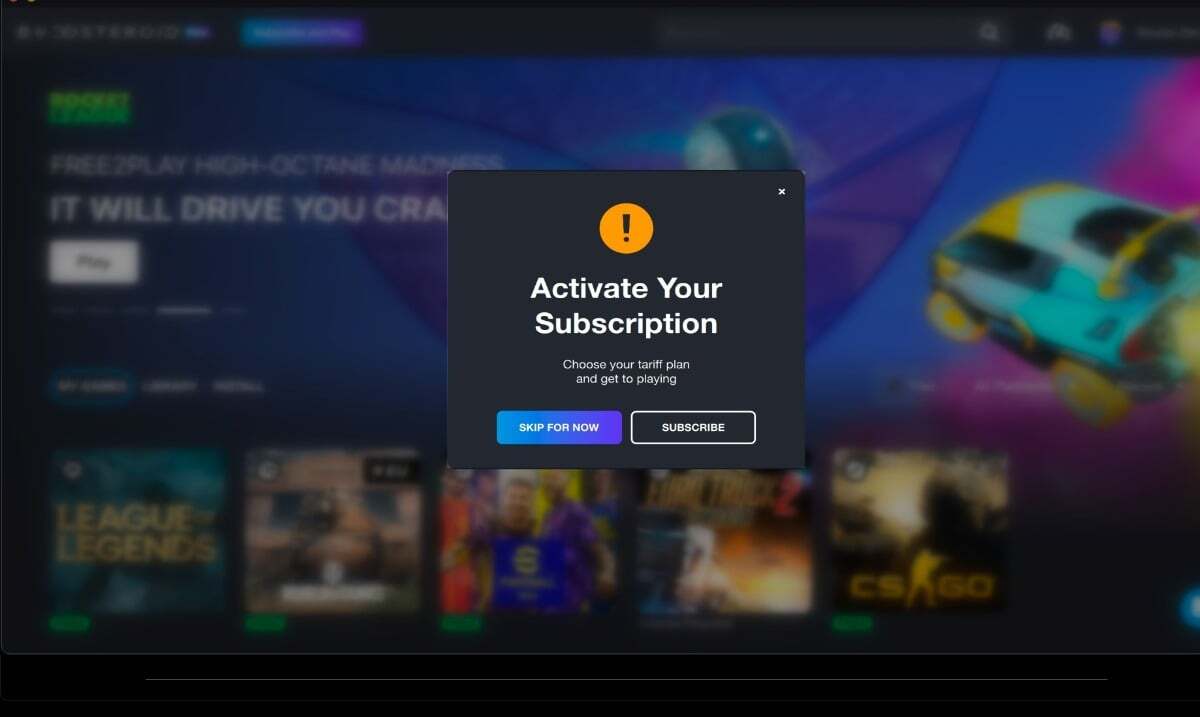
Boosteroid는 무료 요금제를 제공하지 않을 수 있지만 가격은 연간 요금제의 경우 월 €7.49 , 월간 요금제의 경우 월 €9.89 부터 시작하여 GeForce Now보다 조금 더 경쟁력이 있습니다 . 선택한 요금제와 관계없이 게임 플레이는 1080p, 60fps로 제한됩니다.
Boot Camp를 사용하여 Mac에서 원신 재생(Intel 기반 Mac만 해당)
2006년 Apple은 사용자가 Mac에 Windows OS를 설치하고 실행할 수 있도록 하는 Mac OS X 버전 10.5 "Leopard"의 새로운 기능인 Boot Camp를 도입했습니다. 안타깝게도 2020년 M1 Mac 발표와 함께 Apple은 Boot Camp에 대한 지원을 종료했습니다. Mac에서 본격적인 Windows OS를 실행할 수 있는 기능은 PC 게임을 제대로 기본적으로 실행할 수 있는 추가 특전과 함께 제공됩니다.
좋게 들릴지 모르지만 Boot Camp를 설치하는 것은 상당한 작업입니다. 시작하기 전에 왼쪽 상단 모서리에 있는 Apple 로고 ()를 클릭하고 About This Mac을 선택 하여 Mac에 Intel 프로세서가 있는지 확인하십시오 . 우리의 경우 Intel 칩이 아니라 Apple M1 칩 입니다 . Boot Camp를 사용하여 Mac에 Windows 11을 무료로 설치하는 방법에 대한 MacHow2의 가이드를 확인하는 것이 좋습니다 .
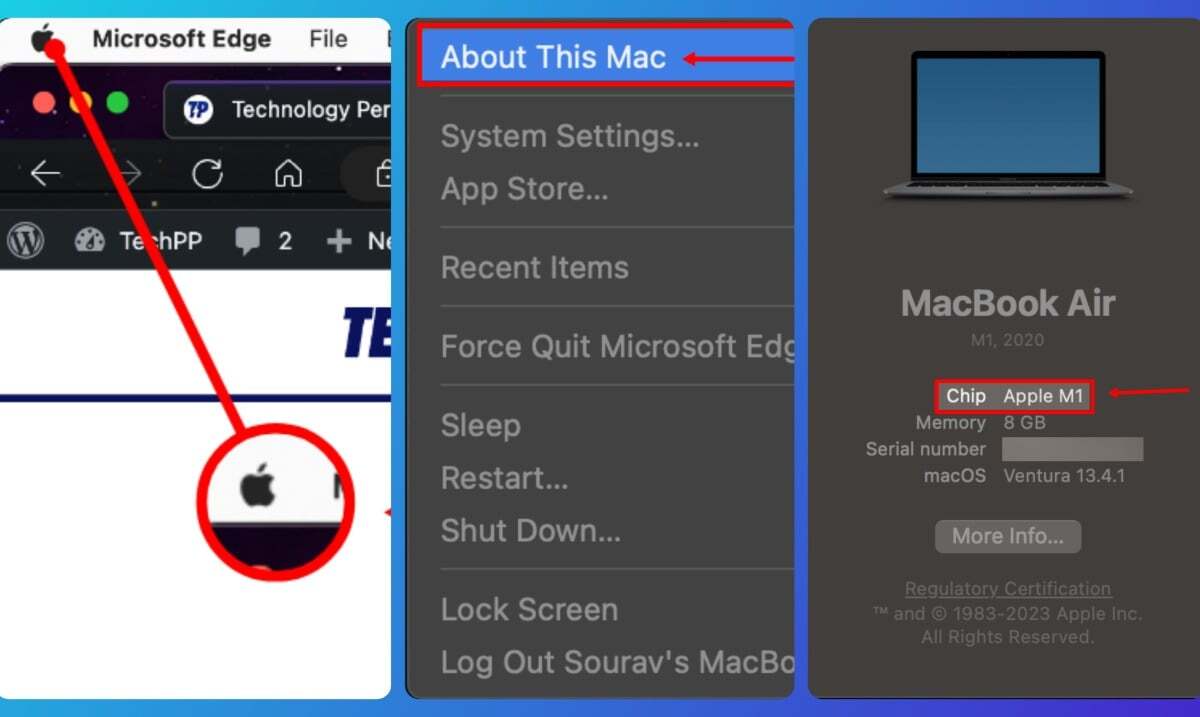
그 후 Mac에 원신을 설치하는 것은 버터를 자르는 것만큼 쉽습니다. 아래 단계를 따르십시오.
- 원신의 공식 사이트 로 이동하십시오 .
- Windows 라고 표시된 옵션을 클릭합니다 .
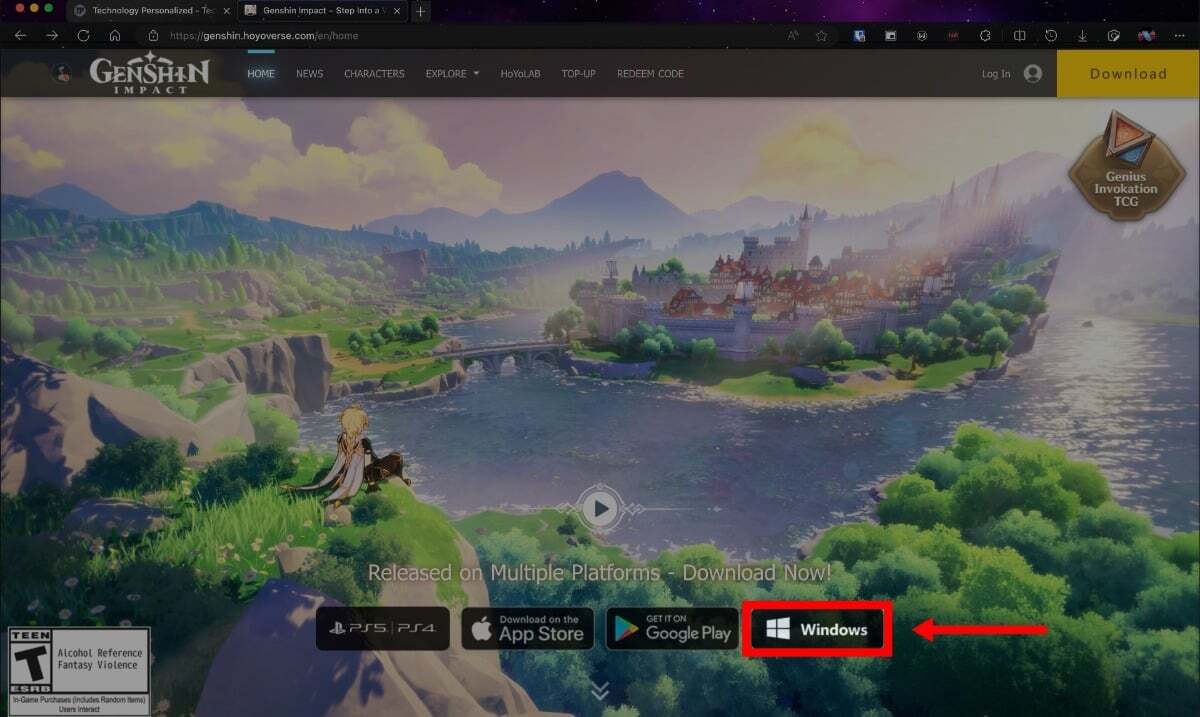
- 설치가 완료된 후 프로그램을 실행합니다 .
Mac에서 원신 제대로 즐기기
Apple은 최고의 게임기를 생산하는 것으로 알려져 있지 않을 수 있지만 이제 실제로 Mac에서 제한 없이 Genshin Impact를 플레이할 수 있습니다. 클라우드 게임은 종종 기적적인 것으로 판명되며 이것이 그러한 사례 중 하나입니다. Boot Camp는 15년이 넘었음에도 불구하고 구형 Mac에서 놀라운 기능을 발휘합니다. 완벽한 경험을 보장하기 위해 위의 단계를 종교적으로 따르십시오. 열심히 하세요, 게이머들!
'즐길거리 꿀팁' 카테고리의 다른 글
| 지금 당장 접속 가능한 영화 스트리밍을 위한 최고의 무료 앱 13개 (0) | 2024.03.16 |
|---|---|
| 온라인에서 무료로 만화를 시청하세요 – 신뢰할 수 있는 사이트 8곳 (0) | 2024.03.09 |
| 금연보조제 같이 먹으면 안되는 약, 음식, 그리고 주의해야 할 부작용 (0) | 2023.06.11 |
| 온라인으로 고화질 애니메이션을 실시간 볼 수 있는 사이트 (0) | 2023.06.10 |
| Zoom을 통해 친구 가족과 원격으로 플레이하면 너무 재밌는 11가지 게임 추천 (0) | 2023.05.06 |

